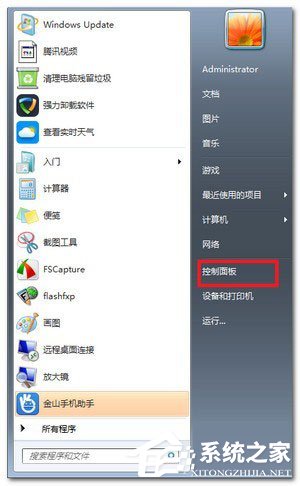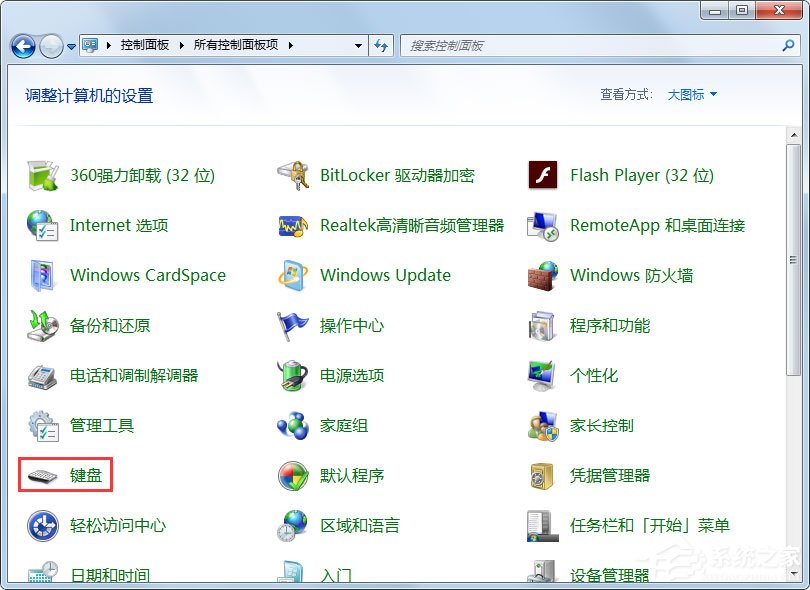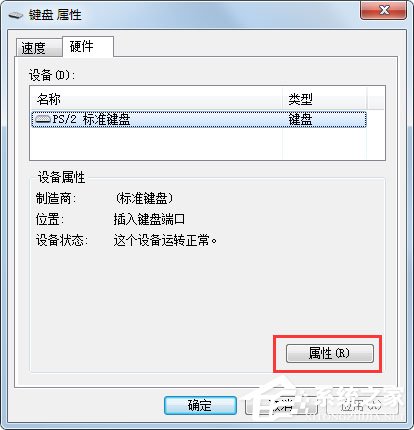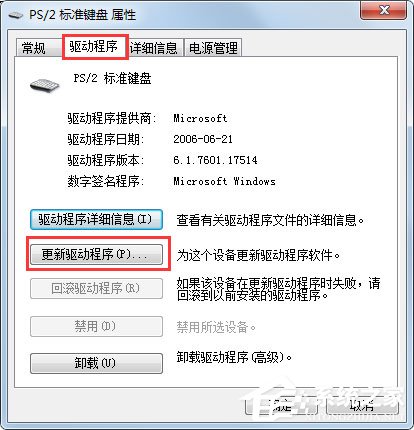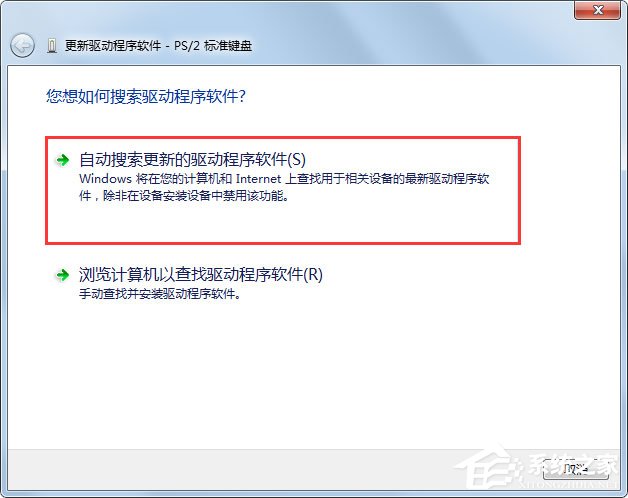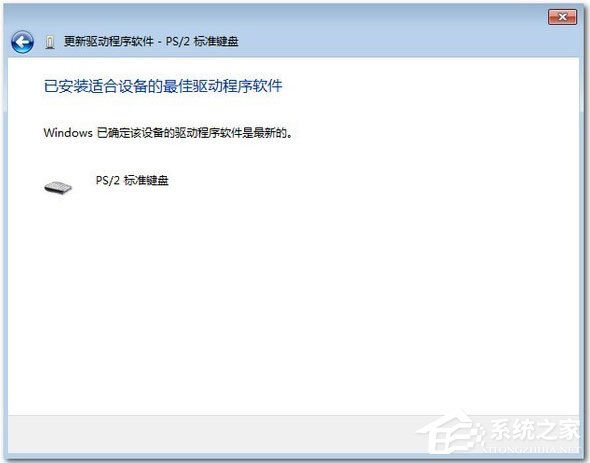首页
Win7系统鼠标右键失灵怎么办?Win7系统鼠标右键失灵的解决方法
Win7系统鼠标右键失灵怎么办?Win7系统鼠标右键失灵的解决方法
2021-12-26 02:47:08
来源:互联网
作者:admin
相信只要会用电脑的人都知道,鼠标是每一台电脑都必备的设备,而当鼠标出现问题的时候,对我们的影响是非常大的。最近就有Win7系统用户反映,鼠标右键失灵,这让用户非常苦恼。那么,Win7系统鼠标右键失灵怎么办呢?下面,我们就一起往下看看Win7系统鼠标右键失灵的解决方法。
方法/步骤
鼠标右键失灵的原因及解决方法
一、鼠标自身硬件的问题
二、系统或驱动出现问题
三、系统繁忙,不能响应
四、键盘驱动导致键盘失灵
1、开始——控制面板;
2、找到键盘选项;
3、切到硬件页,点击属性
4、切换到驱动程序页,点击更新驱动程序;
5、等待更新完成即可。
以上就是Win7系统鼠标右键失灵的解决方法,按照以上方法进行操作,就能轻松解决鼠标右键失灵的问题了。
精品游戏
换一批